windows系统为什么自动下载垃圾软件 windows自动下载垃圾软件的三种解决方法
电脑安装上windows系统之后总是自动下载垃圾软件,下载的软件根本用不到,而且还占用内存空间,这种情况一般是系统设置导致的,如何解决windows系统自动下载垃圾软件的问题?小编带来几种解决方法,希望能帮助到大家。
方法一、
1、同时按下“win+R键”打开电脑中的运行,在里面输入“gpedit.msc”并点击确定。
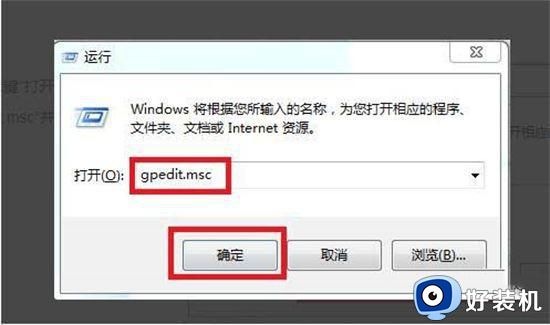
2、在本地组策略编辑器中找到“windows设置”并点击,打开“安全设置”,然后找到“本地策略”并点击。
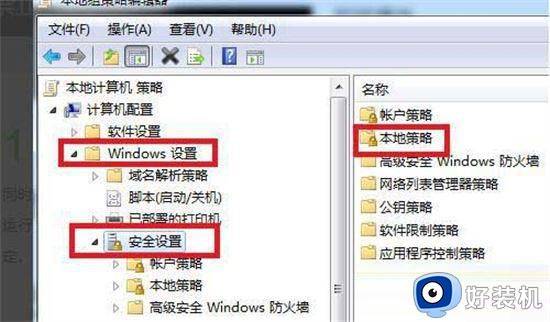
3、接下来找到“安全选项”并点击。
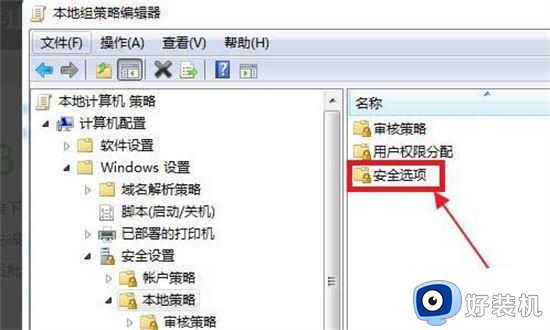
4、这时候会出先很多的选项,向下拉找到“用户账户管理员批准的提升权限的行为”并双击打开。

5、在这里是本地安全设置,我们把“非windows二进制文件的同意提示”改为“同意提示”。
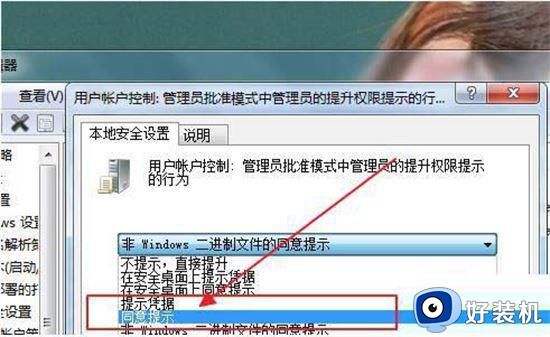
方法二、
1、首先按下快捷键【Win+R】,打开运行窗口,在里面输入【GPEDIT.MSC】,再点击【确定】按钮,这串字符是用来打开【本地组策略编辑器】的。
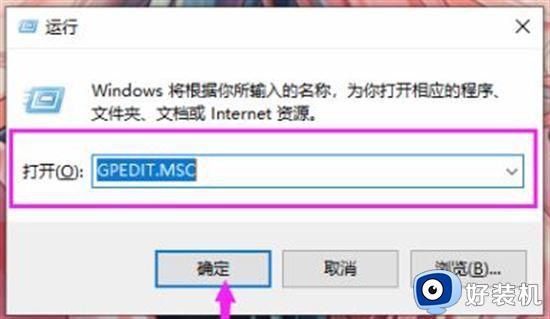
2、然后进入到本地组策略编辑器的窗口,点击左侧的【计算机配置】-【管理模板】-【Windows 组件】,在右侧找到【Windows Installer】。
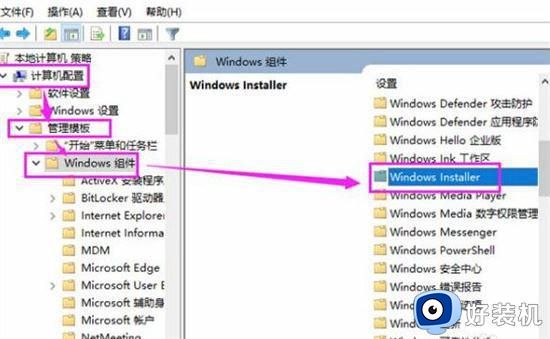
3、接着双击【Windows Installer】选项,在右侧鼠标往下滑动,找到【禁止用户安装】这个选项,接下来我们需要将它开启,这样就可以禁止安装了。
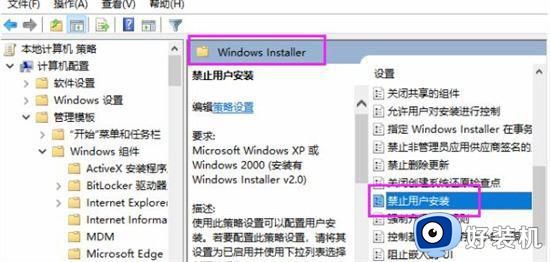
4、最后双击打开【禁止用户安装】窗口,将【未配置】改为【已启用】,在下方【用户安装行为】后面,选择【隐藏用户安装】,别忘了点击确定哦。
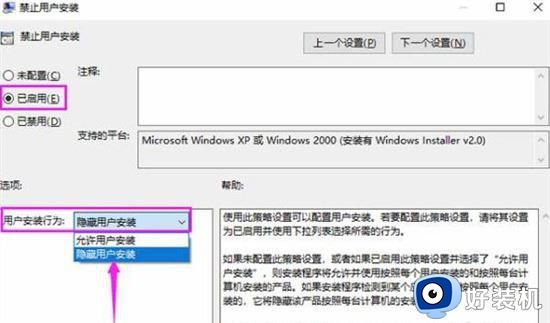
方法三、
1、首先按下快捷键“win+R”打开运行菜单,输入“gpedit.msc”并点击确定打开本地组策略。
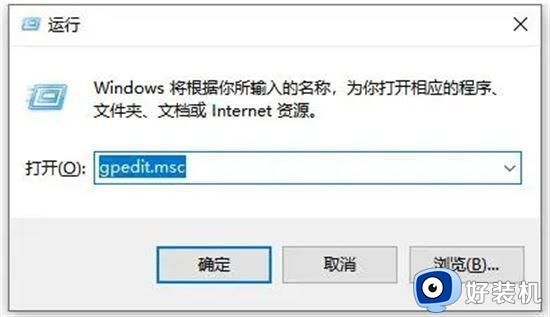
2、然后依次展开“计算机配置”---“管理模板”---“Windows组件”---“Windows Installer”,双击打开“禁止用户安装”。
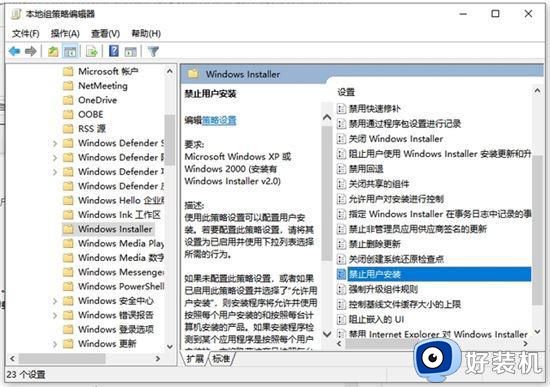
3、选择启用并“隐藏用户安装”,电脑就不会自动下载乱七八糟的软件了。
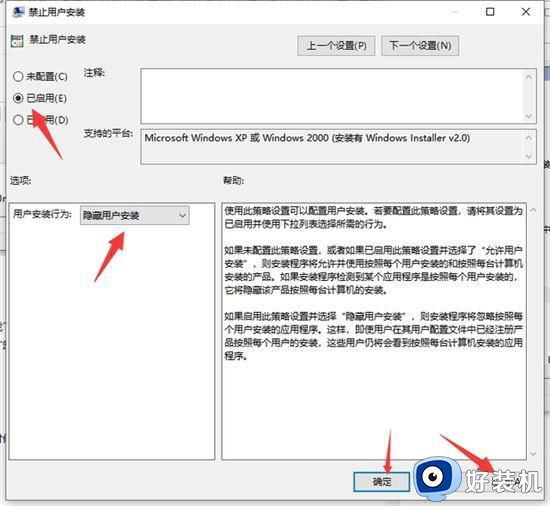
4、然后继续用电脑管家或其他杀毒软件进行全盘杀毒,磁盘大的一般需要几小时,不影响工作的话,可以设置为“杀毒后自动关机”,然后再次开机即可有效解决。

上述分享windows自动下载垃圾软件的三种解决方法,找到故障原因之后,电脑就不会自动下载软件了。
windows系统为什么自动下载垃圾软件 windows自动下载垃圾软件的三种解决方法相关教程
- windows自动下载垃圾软件怎么回事 windows自动下载垃圾软件三种解决方法
- 怎么阻止电脑自动安装垃圾软件 电脑防止垃圾软件自动安装的步骤
- 电脑经常自动安装垃圾软件怎么解决 电脑老是偷偷安装垃圾软件怎么办
- windows自带清理垃圾命令是什么 windows使用自带命令清理垃圾的方法
- 如何防止电脑自动安装垃圾软件 电脑如何防止流氓软件自动安装
- windows 垃圾清理方法 windows如何清理垃圾文件
- 电脑会自动安装一些垃圾软件怎么办 电脑自动安装一些垃圾软件怎么处理
- 笔记本电脑自动下载垃圾软件怎么办 笔记本电脑老是自动安装垃圾软件怎么办
- windows电脑怎么清理垃圾 彻底清理windows电脑垃圾的方法
- 如何清除系统垃圾文件 系统垃圾文件清理怎么操作
- obsstudio使用教程 obs studio录屏软件怎样使用
- zlauncher.exe是什么程序 zlauncher.exe怎么删除
- 设备管理器怎么打开 如何打开设备管理器
- 罗技g502怎么调鼠标速度 罗技g502调整鼠标移动速度的步骤
- 电脑每隔几分钟就黑屏一次怎么回事 电脑隔一段时间就会黑屏一下如何解决
- 电脑明明插了耳机但显示没插如何处理 电脑插入耳机后还是显示未插入怎么回事
电脑常见问题推荐
- 1 设备管理器怎么打开 如何打开设备管理器
- 2 微信打字删除后面的字怎么取消 电脑微信打字会吃掉后面的字如何解决
- 3 网络经常断网又自动恢复怎么办 电脑自动断网一会儿又自动连上如何处理
- 4 steam下载位置更改方法?steam下载安装位置怎么改
- 5 itunes卸载不干净无法重新安装怎么办 电脑itunes卸载不干净安装不上如何解决
- 6 windows建立ftp服务器设置教程 windows怎么搭建ftp服务器
- 7 怎么关闭steam开机启动 在哪里关闭steam开机启动
- 8 两台电脑之间怎么传文件最快 两台电脑间传文件怎样最快
- 9 excel打不开显示文件格式或文件扩展名无效的解决办法
- 10 steam动态怎么删除 steam游戏动态的删除步骤
